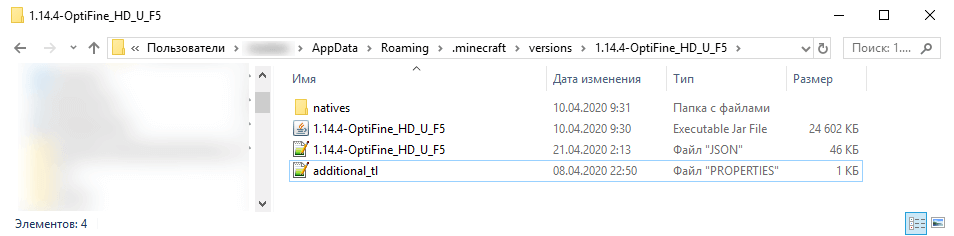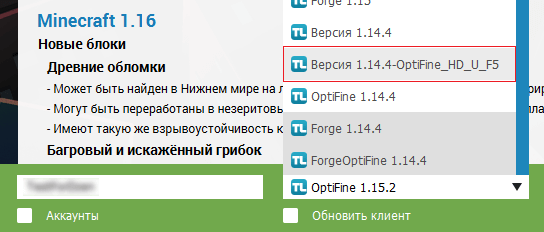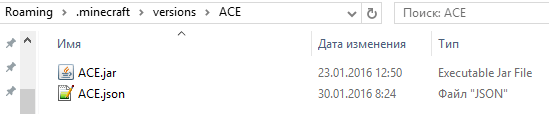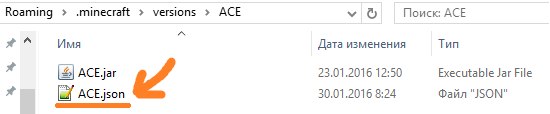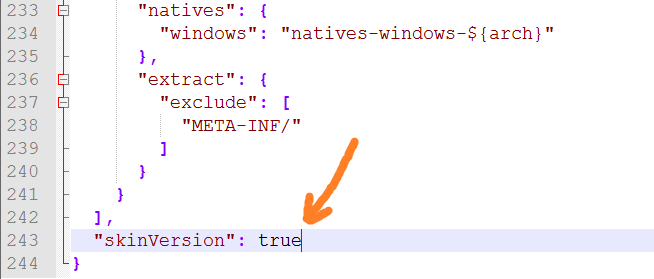что делать если лаунчер не показывает скины
Решение проблемы: «Не отображается скин TLauncher / проблемы с авторизацией»
Наша система скинов работает стабильно и радует игроков лаунчера, большинство проблем связано с неправильной установкой. Изучите ещё раз гайд по установке скинов TLauncher, а так же распространенные проблемы и их решение на данной странице.
Проблемы со скинами
Если у вас не отображаются скины нашей собственной системы, попробуйте следующие решения:
1 решение: Самой частой проблемой связанной со скинами, является то, что Вы запускаете версию игры без иконки TL. То есть, у вас должен быть аккаунт TLauncher.org с которым вы авторизовались в лаунчере и выбранная версия с TL (Версия без иконки TL не отображает наши скины). Выглядит это, как на скриншоте выше.
2 решение: Проверьте активна ли галочка «Использовать скины TLauncher» в «Настройка аккаунтов».
3 решение: Попробуйте сменить логин (ник) TLauncher на другой. Читайте как это сделать, в отдельном гайде «Как сменить Логин / Пароль / Почту на TLauncher.org».
Проблемы с авторизацией
Иногда при авторизации под аккаунтом TLauncher.org и Mojang, может появляться ошибка в которой сообщается о проблемах с «Сервером авторизации».
1 решение: Отключите антивирус и брандмауэр (или добавьте в исключение TLauncher и Java), возможно, одно из этих блокирует соединение.
2 решение: проверьте актуальная ли у вас версия лаунчера, скачать можно с главной страницы сайта.
Если Ваша проблема остаётся актуальной, запросите поддержку у TLauncher:
Почему скин не видят другие игроки [TLauncher]

Будем отвечать в форме вопросов, которые могут возникнуть у вас в процессе работы с нашим TLauncher.
1 вопрос: Почему Я не вижу свой скин через TLauncher?
Нужно выполнить несколько обязательных условий, проверьте всё ли правильно: Вы должны быть зарегистрированы на сайте tlauncher.org и в профиле должен стоять Ваш скин; Вы должны быть авторизованы через этот аккаунт в TLauncher; Вы должны запускать версию с иконкой TL; Выполнив эти пункты, у вас обязательно появится скин, прочитайте статью как установить скин в Майнкрафт, в нём в картинках всё показано.
2 вопрос: Почему мой скин не видят другие пользователи TLauncher?
Представим ситуацию, что игрок тоже говорит, что использует TLauncher, но скин он Ваш не видит. Тут нужно понимать, что у него должна быть версия лаунчера выше чем 2.0 и он тоже должен иметь свой аккаунт на сайте tlauncher.org, а также запускать версию с иконкой TL.
К следующему обновлению лаунчера, мы реализуем функцию, с которой абсолютно все, кто запускает версии с иконкой TL будут видеть ваш скин, вне зависимости авторизован он через аккаунт TLauncher или нет. Пока рекомендуйте устанавливать обновленный ТЛаунчер и использовать аккаунты tlauncher.org!
3 вопрос: Почему пользователи других лаунчеров не видят мой скин?
Это не может быть реализовано по техническим причинам, которые невозможно преодолеть. Но можем вас заверить, что аудитория TLauncher и в частности системы скинов растёт крайне быстро, поэтому рекомендуем самим пользоваться её и советовать друзьям.
К тому же, у вас всегда есть возможность установить HD скин и поставить плащ, что не дают другие лаунчеры и системы скинов. В будущем, ещё больше интересных функций будет реализовано у нас!
Включение системы скинов TLauncher к собственным версиям
Возможно вам захочется включить отображение нашей системы скинов к вашей собственной версии Minecraft, например когда вручную установили Forge (для него лучше использовать нашу мод-пак систему) или OptiFine, а так же к скачанным сборкам с модами из интернета. Достаточно выполнить пару пунктов и все ваши скины будут работать!
Внимательно проверяйте вашу версию TLauncher, узнать её можно в верхнем углу программы.
Активация скинов в НОВОЙ версии TLauncher (>=2.694)
1) Проверьте, что у вас версия TLauncher БОЛЬШЕ 2.694 (Бета). Скачать TL 2.694 (Windows) ; Скачать TL 2.694 (MacOS/Linux)
Windows 7, 8, 10: c:\Users\ИМЯ ПОЛЬЗОВАТЕЛЯ\AppData\Roaming\.minecraft\
Windows XP: c:\Documents and Settings\ИМЯ ПОЛЬЗОВАТЕЛЯ\Application Data\.minecraft\
MacOS: /Users/ИМЯ ПОЛЬЗОВАТЕЛЯ/Library/Application Support/minecraft/
3) Заходим в скопированную папку .minecraft/versions/1.14.4-OptiFine_HD_U_F5/, там обязательно должен быть файл 1.14.4-OptiFine_HD_U_F5.json (У вас с другим названием), если его нет, значит вы не в той папке. Если он есть:
4) Копируем в эту папку файл additional_tl.properties (Скачать additional_tl.properties). Вы можете сами создать пустой текстовый файл с названием additional_tl.properties и содержимым: «userConfigSkinVersion=true» (без кавычек).
5) Перезапускаем TLauncher. Возле названия вашей версии должна появится иконка «TL«, в игре должен появится ваш скин.
Активация скинов в СТАРОЙ версии TLauncher (ДО 2.5)
Для начала, мы вам рекомендуем установить OptiFine в вашу сборку (версию) если его там нет, из-за того, что скины с ним работают и отображаются намного лучше.
Используйте всегда последнюю версию лаунчера, скачать TLauncher можно с главной страницы сайта.
Внимание: Ваш клиент Minecraft должен быть минимум версии 1.7.10 (включительно). То есть, все версии от этой: 1.8, 1.9, 1.10 и выше.
Windows 7, 8, 10: c:\Users\ИМЯ ПОЛЬЗОВАТЕЛЯ\AppData\Roaming\.minecraft\
Windows XP: c:\Documents and Settings\ИМЯ ПОЛЬЗОВАТЕЛЯ\Application Data\.minecraft\
MacOS: /Users/ИМЯ ПОЛЬЗОВАТЕЛЯ/Library/Application Support/minecraft/
2) В данной папке должно быть два файла с расширением *.jar и *.json. В нашем случае ACE.jar и ACE.json
3) Открываем с помощью текстового редактора (например, notepad++) файл *.json, в нашем случае ACE.json.
4) Листаем в самый конец файла и находим строку «skinVersion»: false (Если её нету, запустите один раз из лаунчера версию) и меняем значение false на true. False означает что система скинов отключена, а true что включена.
Если всё правильно сделали, то в лаунчере в списке, возле названия вашей версии, будет значок TL, которая указывает на работающую систему скинов с этой версией.
Tlauncher не работает скин
Наша система скинов работает стабильно и радует игроков лаунчера, большинство проблем связано с неправильной установкой. Изучите ещё раз гайд по установке скинов TLauncher, а так же распространенные проблемы и их решение на данной странице.
Проблемы со скинами
Если у вас не отображаются скины нашей собственной системы, попробуйте следующие решения:
1 решение: Самой частой проблемой связанной со скинами, является то, что Вы запускаете версию игры без иконки TL. То есть, у вас должен быть аккаунт TLauncher.org с которым вы авторизовались в лаунчере и выбранная версия с TL (Версия без иконки TL не отображает наши скины). Выглядит это, как на скриншоте выше.
2 решение: Проверьте активна ли галочка «Использовать скины TLauncher» в «Настройка аккаунтов».
3 решение: Попробуйте сменить логин (ник) TLauncher на другой. Читайте как это сделать, в отдельном гайде «Как сменить Логин / Пароль / Почту на TLauncher.org».
Проблемы с авторизацией
Иногда при авторизации под аккаунтом TLauncher.org и Mojang, может появляться ошибка в которой сообщается о проблемах с «Сервером авторизации».
1 решение: Отключите антивирус и брандмауэр (или добавьте в исключение TLauncher и Java), возможно, одно из этих блокирует соединение.
2 решение: проверьте актуальная ли у вас версия лаунчера, скачать можно с главной страницы сайта.
Если Ваша проблема остаётся актуальной, запросите поддержку у TLauncher:

Будем отвечать в форме вопросов, которые могут возникнуть у вас в процессе работы с нашим TLauncher.
1 вопрос: Почему Я не вижу свой скин через TLauncher?
Нужно выполнить несколько обязательных условий, проверьте всё ли правильно: Вы должны быть зарегистрированы на сайте tlauncher.org и в профиле должен стоять Ваш скин; Вы должны быть авторизованы через этот аккаунт в TLauncher; Вы должны запускать версию с иконкой TL; Выполнив эти пункты, у вас обязательно появится скин, прочитайте статью как установить скин в Майнкрафт, в нём в картинках всё показано.
2 вопрос: Почему мой скин не видят другие пользователи TLauncher?
Представим ситуацию, что игрок тоже говорит, что использует TLauncher, но скин он Ваш не видит. Тут нужно понимать, что у него должна быть версия лаунчера выше чем 2.0 и он тоже должен иметь свой аккаунт на сайте tlauncher.org, а также запускать версию с иконкой TL.
К следующему обновлению лаунчера, мы реализуем функцию, с которой абсолютно все, кто запускает версии с иконкой TL будут видеть ваш скин, вне зависимости авторизован он через аккаунт TLauncher или нет. Пока рекомендуйте устанавливать обновленный ТЛаунчер и использовать аккаунты tlauncher.org!
3 вопрос: Почему пользователи других лаунчеров не видят мой скин?
Это не может быть реализовано по техническим причинам, которые невозможно преодолеть. Но можем вас заверить, что аудитория TLauncher и в частности системы скинов растёт крайне быстро, поэтому рекомендуем самим пользоваться её и советовать друзьям.
К тому же, у вас всегда есть возможность установить HD скин и поставить плащ, что не дают другие лаунчеры и системы скинов. В будущем, ещё больше интересных функций будет реализовано у нас!
Если у вас появились вопросы при использовании нашего TLauncher, то в этой новости мы собрали наиболее частые проблемы и их решения.
— А это платно?
Нет, это бесплатно.
— Что делать, если TLauncher или Minecraft отказывается работать?
1) Переустановить Java с сайта http://java.com
2) Скачать последнюю версию TLauncher:
3) Удалить файл настройки
/.tlauncher/ru-minecraft.properties
4) Удалить папку
* на скриншоте количество выделяемой памяти стоит для примера, у вас может запуститься только на других значениях.
— Как установить скин?
Купить игру и установить в профиле на официальном сайте.
— Почему мой скин отображается криво?
Начиная с версии 1.8 используется другой формат скинов, который не поддерживается в более ранних версиях.
— Я поставил скин по нику, почему он не отображается?
С введением новой системы скинов (с версий 1.7.5+), скин перестал отображаться у пиратов.
— Где взять моды?
У нас на сайте, в разделе Моды.
— Как установить моды?
Читайте инструкцию в новости с модом.
— Где папка «bin», файл «minecraft.jar»?
После выхода Minecraft 1.6 (которая вышла больше года назад, слоупоки) папка «bin» заменена на папку «versions/Номер_версии/», а «minecraft.jar» на «versions/Номер_версии/Номер_версии.jar» соответственно.
— Версии с Forge (до 1.7.10) не запускаются вообще. Или при их запуске лаунчер перезапускается (закрывается и снова открывается).
Возможно, у тебя установлен один из апдейтов Java 8, который имеет известный баг сортировщика.
(!) Для новых версий Forge 1.7.10 патч не требуется.
2) Открой папку Minecraft, кликнув на иконку папки в главном меню TLauncher.
3) Последовательно перейди в папку libraries/net/minecraftforge/minecraftforge/
4) Найди папку, окончание имени которого совпадает с номером патча.
Например, ты скачал патч для Forge 1.7.2 #1121 / #1147: тебе нужно открыть папку 1.7.2-10.12.2.1121 (или 1.7.2-10.12.2.1147, как там будет; если есть обе папки, применяй патч к обоим)
5) Открой JAR-файл, находящийся в этой папке любым архиватором. Удали папку META-INF/. Открой папку cpw/mods/fml/relauncher/ и скопируй в неё файл, который ты скачал. Согласись на замену и закрой архиватор.
6) Готово 🙂
– Нажмите «Accept License Agreement»
– Если у тебя 64-битная система, выбери «Windows x64 (jre-7uXX-windows-x64.exe)». Если нет, то выбери «Windows x86 Offline (jre-7uXX-windows-i586.exe)».
* На месте XX любое двузначное число от 51 до 99.
– Запусти загруженный файл
— Не могу играть на сервере!
1) Если выходит ошибка «связанная чем-то там с java», то попробуйте отключить антивирус и/или брандмауэр и проверьте подключение к Интернету.
2) Если выходит ошибка «Bad Login» или «Invalid session» («Недопустимая сессия»), то ошибка связана с тем, что сервер использует премиум-модель авторизации, то есть пиратов (или просто людей с другими лаунчерами), на этот сервер не пустят. Попробуйте войти на этот сервер с использованием лаунчера, который предлагается на сайте/странице этого сервера, либо используйте официальный.
— Не могу играть по локальной сети: пишет «Недопустимая сессия»
«Открыть» сервер для сети могут только премиум-пользователи. Создайте отдельный сервер (У нас есть статья как создать сервер Майнкрафт) и в его настройках пропишите online-mode=false
— Антивирус Касперского блокирует загрузку ресурсов. Что делать?
Добавьте в белый список Анти-баннера адрес: http://resources.download.minecraft.net/ad/ad*
У этой ошибки нет строго определённой причины.
Но мне известно, что она имеет место:
— Преимущественно на версиях >1.6.4
— При попытке сломать стекло
— После установки текстур-пака (с сервера)
— Техническая причина: из-за ошибки выделения памяти (PermGen, все дела).
Возможные решения:
– Нажмите галочку «Обновить клиент» и нажмите «Переустановить». Таким образом Вы даёте лаунчеру шанс обнаружить поврежденные файлы и скачать их заново.
– Удалите моды и ресурс-паки. Да, они тоже могут наложить свои лапы на сложившуюся ситуацию
– Можете отключить звук в настройках самого Minecraft. Вы будете играть без звука, зато без вылетов.
— Как установить Forge самостоятельно?
1. Перейдите на этот сайт: http://files.minecraftforge.net/
— Как установить OptiFine самостоятельно?
1. Перейдите на этот сайт: http://optifine.net/downloads
— Как установить LiteLoader самостоятельно?
1. Перейдите по этой ссылке: http://www.liteloader.com/download
2. Найдите нужную Вам версию и скачайте её
3. Запустите загруженный файл и выберите версию, на которую надо установить LiteLoader. Примечание: если Вы устанавливали Forge способом выше, то установщик автоматически найдет её. Таким образом, если Вы хотите совместить Forge и LiteLoader, то либо выберите Forge в списке версий, либо щёлкните по галочке «Chain to Minecraft Forge».
— Я обновил лаунчер, а у меня пропали все аккаунты/сохранения/сервера/плюшки. Что делать?
Начнём с того, что ничего не пропало. Обновился ТОЛЬКО лаунчер и ТОЛЬКО файл его конфигурации.
Скорее всего, ты поместил папку Minecraft не в стандартную директорию, а в какое-то другое место. Вспомни, где всё это дело лежало, и в настройках лаунчера в поле «Директория» укажи на него. Ничего трудного. Лаунчер снова начнёт работать по старому пути.
0) Прочитайте FAQ выше и попробуйте все варианты решения наиболее частых проблем. Если же не помогло, читаем дальше.
La piel de Minecraft no se muestra: 3 formas de solucionarlo (12.11.21)
Minecraft permite a los jugadores crear todo lo que han soñado crear en el juego, y también les permite a los jugadores cambiarse su propia ropa. Minecraft permite a los jugadores cambiar su apariencia a la que quieran.
Puedes crear una máscara para que se vea exactamente como uno de tus personajes favoritos de un juego diferente o cualquier otra cosa por el estilo. La función proporciona mucha accesibilidad y es una gran adición al juego, aunque es una pequeña adición. Pero a pesar de que son tan geniales, los jugadores pueden enfrentar un problema al intentar usar estas máscaras.
Lecciones populares de Minecraft
En realidad, hay un par de problemas que puedes encontrar cuando intentas usar una máscara personalizada en Minecraft, especialmente si estás jugando en línea. Uno de estos problemas es cuando tu piel no aparece en absoluto, en tu pantalla o en la pantalla de otros jugadores. Hay muchas razones por las que se produce este problema y, a continuación, le indicamos algunas de las formas más eficaces de solucionarlo.
Minecraft tiene un servidor completo dedicado a las máscaras de los jugadores en el juego. Este servidor es responsable de permitir a los jugadores crear máscaras para el juego, implementarlas en el juego y, en última instancia, mostrarlas en el juego cuando juegas en línea. A veces, es posible que su máscara no se muestre en el juego porque este servidor podría estar inactivo.
Se recomienda que verifique si este es el caso antes de explorar más soluciones para el problema. Para hacer esto, todo lo que tendrá que hacer es ver el estado del servidor desde la página de ayuda oficial de Minecraft. Tendrá que esperar un tiempo para que las máscaras personalizadas comiencen a funcionar nuevamente si el servidor está realmente inactivo.
A menos que estés jugando Minecraft versión 1.7.9 o superior, se recomienda que cambies la versión del juego. La versión 1.7.8 y anteriores tardan aproximadamente una o dos horas en cargar sus máscaras, por lo que no podrá verlas de inmediato. A menos que esté de acuerdo con esperar tanto tiempo, se recomienda que decida cambiar a una de las versiones más nuevas. También tendrá que cambiar definitivamente la versión si está usando la versión 1.3 o anterior y desea usar máscaras personalizadas, ya que estas no son compatibles con la función.
Es posible que las dimensiones de su piel sean incorrectas si es una piel personalizada que ha creado. Cualquier cosa más grande que 64 × 64 causará problemas con el juego y la máscara no se mostrará en absoluto. Debido a esto, el juego te revertirá automáticamente a la máscara predeterminada. Se recomienda que compruebe las dimensiones y se asegure de que sean correctas y que no superen los 64 × 64. Si este fue realmente el problema, todo lo que tienes que hacer es arreglar las dimensiones y luego intentar jugar el juego nuevamente. Tu máscara personalizada ahora debería aparecer en el juego.